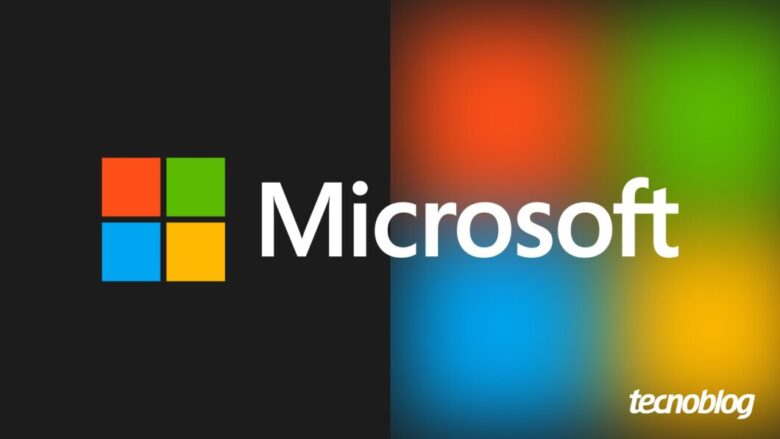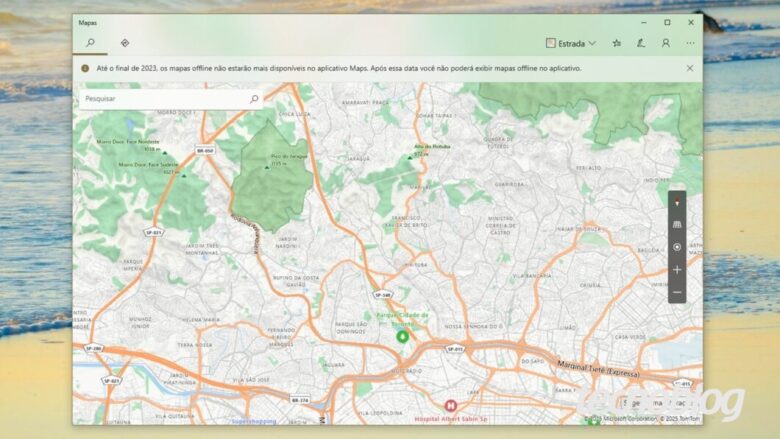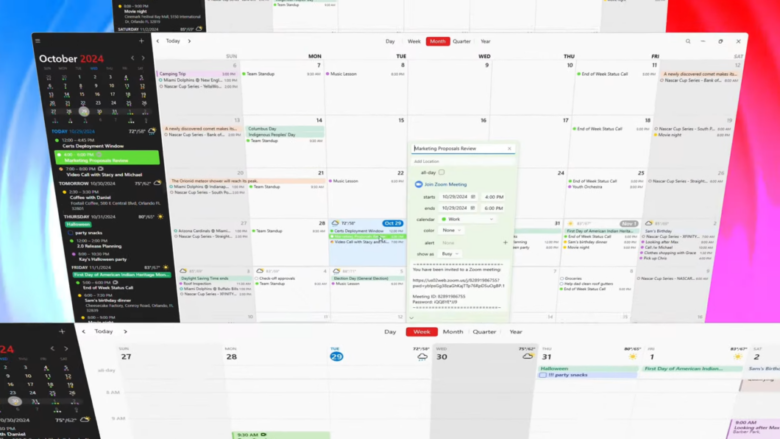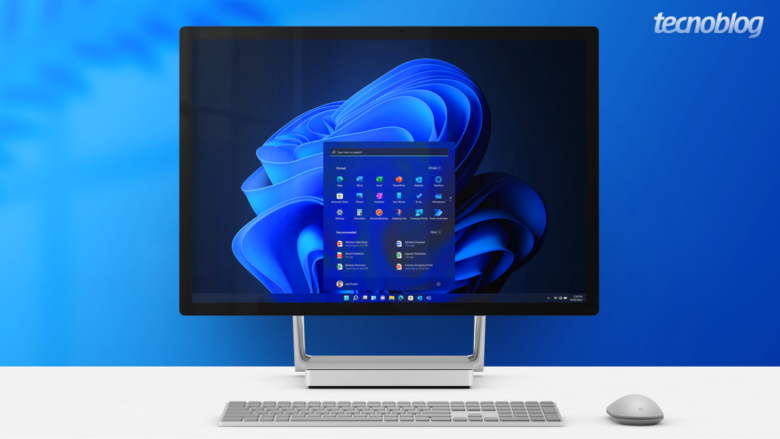Microsoft encerra loja de filmes e TV no Xbox e Windows
Microsoft encerra loja de filmes e TV no Xbox e Windows
Microsoft garante que títulos já comprados continuarão com suporte (ilustração: Vitor Pádua/Tecnoblog)
Resumo
A Microsoft encerrou sua loja de filmes e programas de TV no Xbox e Windows nesta sexta-feira (18/07).
Compras anteriores ainda permanecem acessíveis pelo app Filmes e TV, tanto nos PCs quanto nos consoles Xbox.
Agora, a empresa recomenda o uso de serviços de concorrentes, como Amazon Prime Video e Apple TV.
A Microsoft encerrou sua loja de filmes e programas de TV nos consoles Xbox e em PCs com Windows. A partir desta sexta-feira (18/07), não é mais possível comprar novos conteúdos audiovisuais pela Microsoft Store, mas o acesso às compras anteriores continua garantido — ao menos por enquanto.
Agora, a Microsoft orienta os usuários a recorrerem a serviços de streaming de empresas rivais, como Amazon Prime Video e Apple TV, para futuras compras ou assinaturas.
Em um FAQ disponibilizado discretamente, a companhia informa que os títulos já adquiridos continuam disponíveis para download com reprodução em HD por meio do app Filmes e TV no Windows e no Xbox.
Microsoft informa que desativou as compras no app Filmes e TV (imagem: Bruno Andrade/Tecnoblog)
Ainda assim, as obras não poderão ser acessadas por plataformas externas, exceto em casos específicos vinculados ao Movies Anywhere, serviço disponível apenas nos EUA.
Não haverá reembolsos para compras feitas no antigo serviço, mas a Microsoft garante a manutenção do suporte para eventuais problemas de reprodução.
É o fim de uma trajetória iniciada em 2006 com o Zune Video Marketplace. O serviço evoluiu para o Xbox Video em 2012 e, mais tarde, deu origem ao app Filmes e TV, lançado em 2015.
Uma década depois, a Microsoft abandona de vez a distribuição direta de mídia, abrindo espaço para que serviços de streaming assumam esse papel nos seus produtos.
Com informações do The Verge
Microsoft encerra loja de filmes e TV no Xbox e Windows
Microsoft encerra loja de filmes e TV no Xbox e Windows
Fonte: Tecnoblog